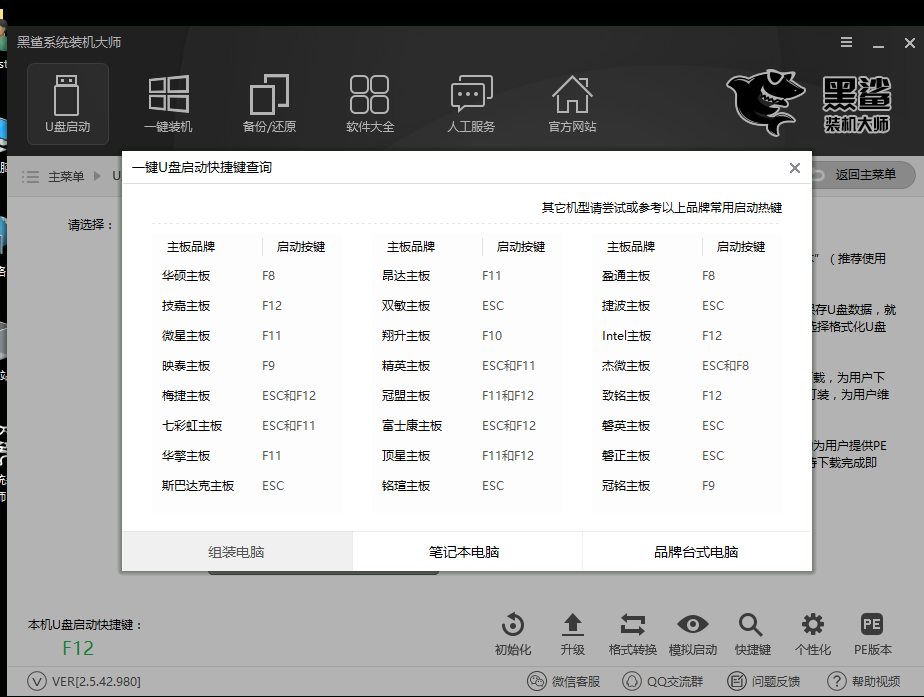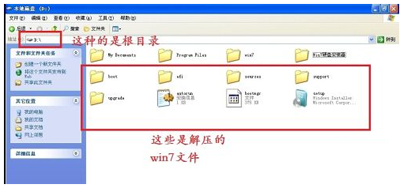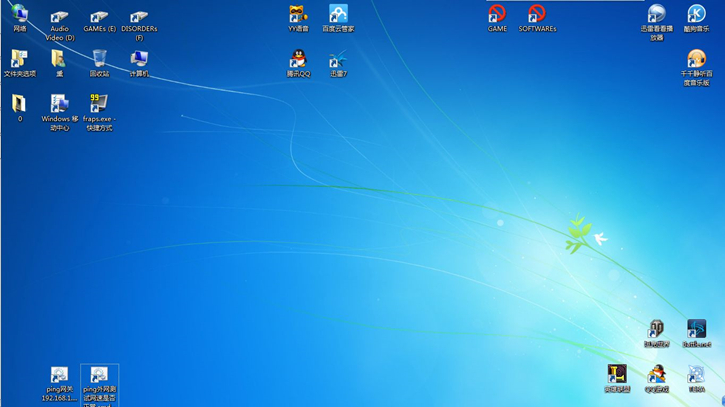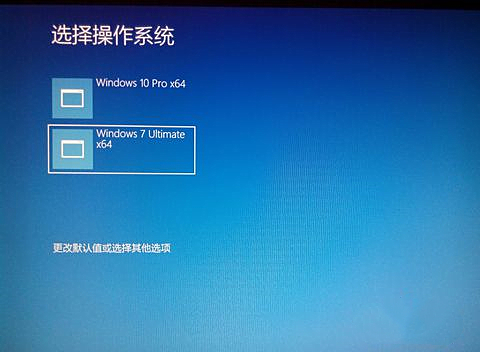- 编辑:飞飞系统
- 时间:2023-09-07
组装好的台式电脑主板是七彩虹的。如何一键启动U盘进入PE?今天教大家如何使用U盘一键启动一台多彩主板的台式电脑!
不同品牌的主板可能有不同的一键式U盘启动快捷键。即使是同一品牌的主板,一键启动的热键也可能不同!今天我们要讲的是七彩虹主板组装的台式电脑一键USB启动教程。首先我们要了解一下七彩虹主板U盘快速启动的快捷键是什么!
七彩虹主板组装的台式电脑U盘一键启动快捷键为:ESC或F11
注:因七彩虹主板部分型号的快捷键可能是ESC或F11,请自行测试!
那么我们怎样利用快捷键启动U盘?
首先将用U盘启动盘制作工具制作好的U盘插入电脑主机的USB口(建议将U盘插入主机盒后部的USB口,因为传输性能比前面好)直接),打开电脑!计算机打开后,当看到启动屏幕时,连续按键盘上的“ESC 或F11”键。下图为七彩虹主板组装的电脑的开机画面。

如上图所示,是小编使用的七彩虹主板组装的电脑。该主板一键启动U盘的快捷键是“F11”
当我们连续按下快捷键“F11”时,就会进入一个顺序选择启动项的窗口!使用键盘上下方向键将光标移至U盘选项“USB HDD”
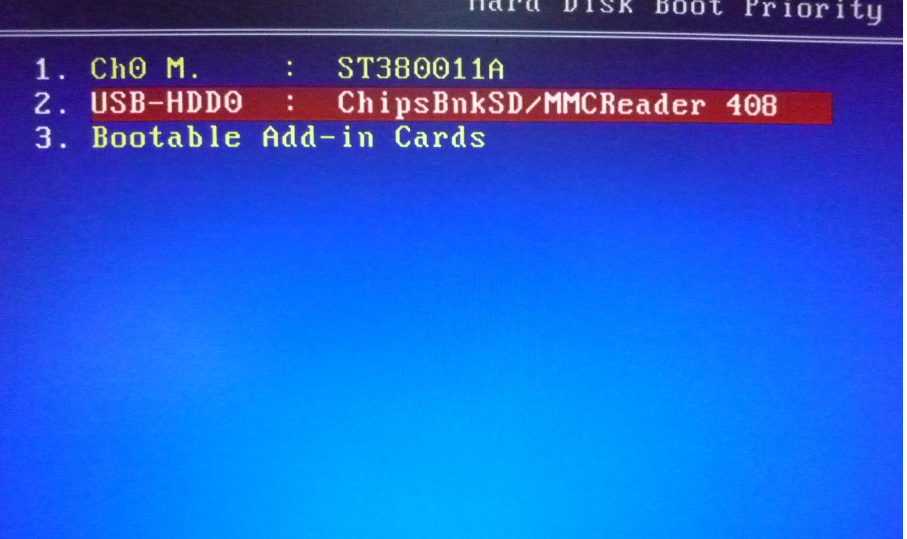
选择后按“Enter”键即可进入USB启动!如下所示:
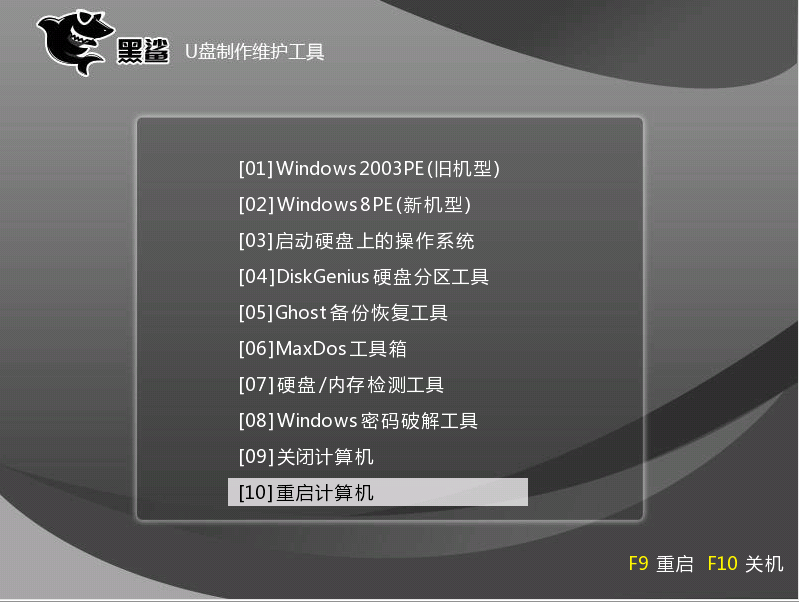
只要我们知道自己电脑主机的品牌,我们就可以按相应的快捷键直接进入U盘启动!下面介绍一些其他品牌主板上U盘一键启动的快捷键!